- Telegram
- Viber
- ВКонтакте
- Скопировать ссылку
Как включить автоматический Темный режим в Windows 10 и Windows 11
Светящиеся монитор и клавиатура с подсветкой как бы намекают пользователю, что можно работать и в полной темноте. На самом деле, такая привычка только увеличивает нагрузку на глаза и повышает утомляемость, так что мы настоятельно не рекомендуем работать в таких условиях. А вот темный режим, напротив, выручит того, кто проводит за компьютером или ноутбуком много времени, особенно с плохим освещением в рабочем помещении. Конечно, вы можете каждый раз включать его вручную, но куда проще настроить автоматическое включение в соответствии с расписанием и просто забыть о проблеме.
Как работает
При активации темного режима, меняется цвет всех системных элементов: панели задач, различных меню, в том числе, меню Пуск и системных приложений. Также изменения коснутся совместимых сторонних приложений. Автоматическая настройка подразумевает создание гибких пользовательских сценариев для переключения тем оформления.

Как включить
Для автоматического включения Темного режима нам потребуется утилита Windows 10 Auto Dark Mode, название которой говорит само за себя. Найти ее можно на GitHub, программа распространяется бесплатно и не содержит рекламы. После запуска exe-файла нас встречает стандартный установщик, проходим все привычные этапы и проверяем отметку “Запустить Auto Dark Mode”.
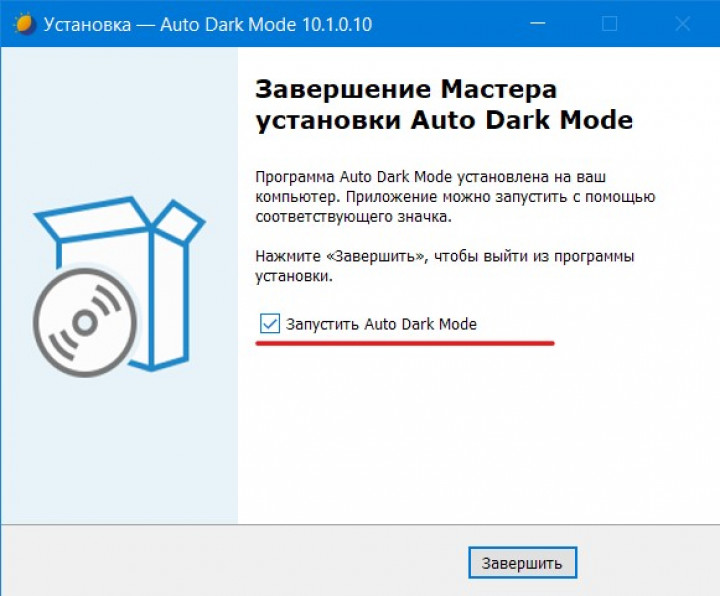
Как настроить
Интерфейс программы очень простой и не требует от пользователя каких-либо специальных навыков. В настройках программы можно выбрать режим ее работы: по заранее заданному расписанию, с восходом и заходом солнца по вашему местоположению или по введенным вручную координатам. Второй вариант возможен, если у системы есть доступ к местоположению. Если нет, его нужно включить в Параметры — Конфиденциальность.
Есть возможность использовать разные обои для светлого и темного режима, в том числе, для разных мониторов. Владельцам ноутбуков будет полезно включение темной темы, когда устройство работает от аккумулятора. Среди других настроек — автозапуск, автообновление, включение энергосбережения, цветового фильтра и другое.
Отдельно остановимся на разделе “Приложения”. Здесь можно индивидуально настроить все стандартные и совместимые сторонние приложения, в том числе Microsoft Office, а также элементы интерфейса. Чтобы добавить темную тему в браузер, разработчик рекомендует использовать расширение Dark Reader.
На этом закончим. Как видим, нет ничего сложного в том, чтобы настроить автоматическое переключение темной и светлой темы оформления в Windows 10 и Windows 11. Подписывайтесь на PDALIFE Official в Telegram, чтобы получать новые полезные статьи и скачивать популярные игры, а своим мнением о прочитанном делитесь в комментариях.

Комментарии
Чтобы оставлять комментарии,
пожалуйста авторизуйтесь.
Оор